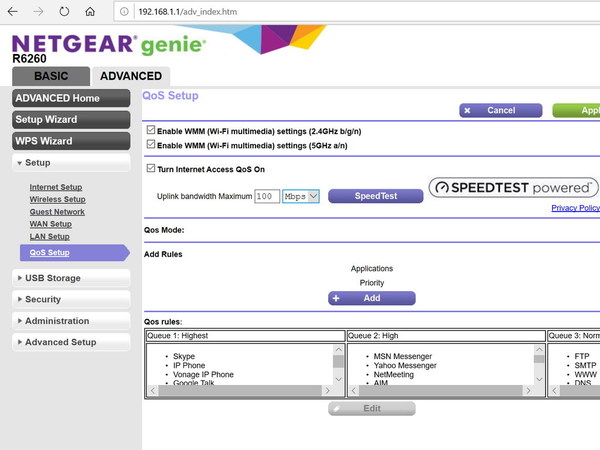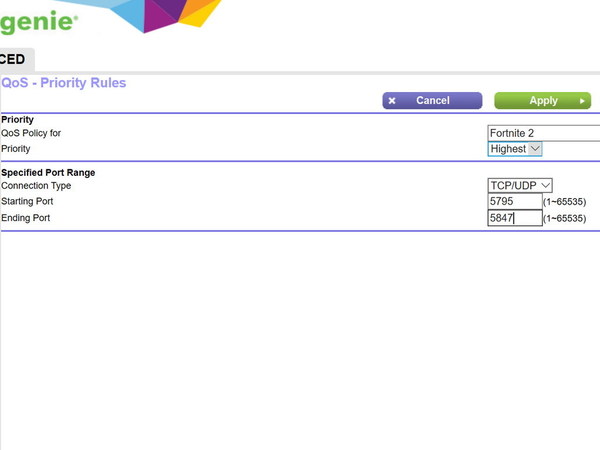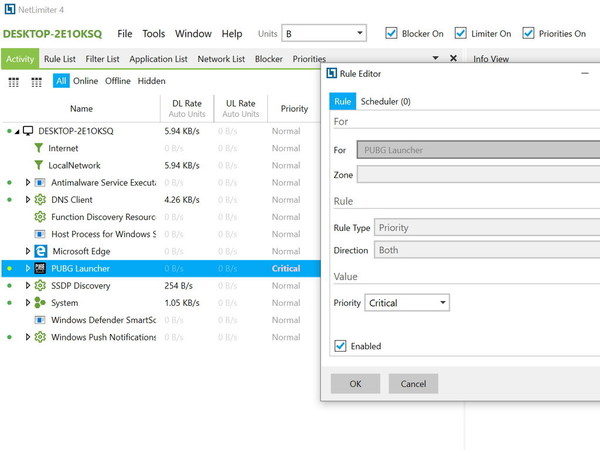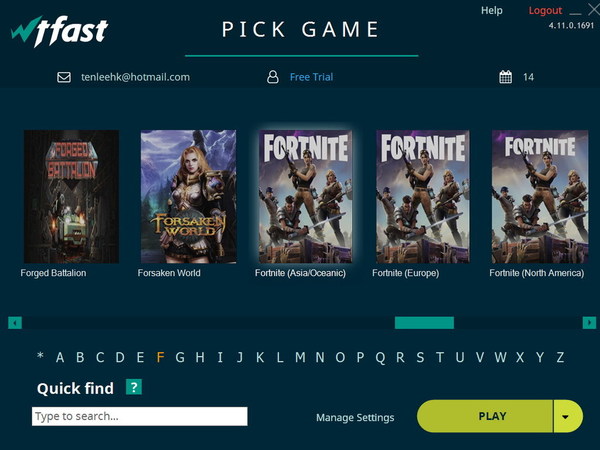市面上不少路由器均設有 QoS(Quality of Service)功能,其用途是可優先收發特定連接埠的網絡封包,即使網絡頻寬被串流影片或檔案下載等作業佔用,也可確保網上遊戲相關的網絡封包可優先完成收發。以下以 NETGEAR R6260 示範 QoS 的設定方式。
啟用 QoS 功能
進入網址為「192.168.1.1」的路由器設定頁內,從〈Advanced〉→〈Setup〉→〈QoS Setup〉中,勾選「Turn Internet Access QoS On」功能。隨後從「Add Rules」中選取「Add a new application」。
輸入連接埠
接下來用戶需翻查遊戲所使用的連接埠資料。以《Fortnite》為例,所使用的 TCP 和 UDP 連接埠為「5222,5795-5847」。用戶需將上述連接埠設定,分成「5222」和「5795-5847」2 次設定進行輸入,同時兩者的 Priority 均要設定為「Highest」,才可優先收發相關網絡封包的資訊。
【熱門話題】
優先處理遊戲連線
NetLimiter 4
除了在路由器中設定 QoS 功能外,用戶也可透過付費版的《NetLimiter 4》軟件,修改本機軟件的網絡使用優先次序。往後即使用戶使用非自宅的無線或有線網絡連線時,也可避免自機系統或背景程序突然佔用大量網絡頻寬,以致網上對戰時出現「Lag 機」的情況。
用法簡易
有如《工作管理員》一樣,此軟件會將所有運行中的應用程序列出來。只要點擊遊戲程式上的〈Normal〉,再將優先次序修改為〈Critical〉,即可提升遊戲的網絡使用優先權。
- [資料]
- 軟件名稱:《NetLimiter 4》
- 適用平台:《Windows 7/8.1/10》
- 檔案大小:6.7MB
- 軟件售價:24.95 美元(折合約 HK$195.7,28 日免費試用)
- 下載位置
【熱門話題】
打機專用 VPN
wtfast
若線上對戰時因網絡延遲值太高,而引致「Lag 機」的話,用戶除可更換寬頻供應商或選用「打機神線」服務外,也可試用打機專用 VPN 改善連線情況。《wtfast》是打機專用 VPN 服務供應商之一,可讓用戶免費試用 14 天,才決定是否支付月費使用相關服務。
按遊戲優化
《wtfast》的介面列出了各式新舊網上遊戲,可按照用戶所玩的遊戲,針對性地連接合適的 VPN 伺服器,藉此改善連線延遲值。
- [資料]
- 軟件名稱:《NetLimiter 4》
- 適用平台:《Windows 7/8.1/10》
- 檔案大小:43.9MB
- 軟件售價:9.99 美元月費(折合約 HK$78.36,14 日免費試用)
- 下載位置
Source:ezone.hk